Sa soovid oma Access andmebaasi rikastada Austriast pärinevate tegelike postinumbritega? Pole probleemi! Selles juhendis näitan ma sulle, kuidas Excel andmeid tõhusalt oma Access andmebaasi importida ja andmete struktuuri õigesti kohandada. Selleks kasutame Exceli faili, mis sisaldab kõiki asjakohaseid postinumbrid ja nendega seotud kohti.
Olulisemad järeldused
- Exceli andmete importimine Accessisse nõuab sihtlauda ettevalmistamist.
- Exceli andmete struktuur peab vastama Accessi sihtlaudade struktuurile, et tagada sujuv import.
- Oluline on teha parandusi tabelite suhetes enne importimist.
Samm-sammult juhend
1. Ettevalmistuste tegemine
Enne importimise alustamist veendu, et sinu Access andmebaasil on õige struktuur. Ava oma Access projekt ja kontrolli, kas postinumbrite ja kohtade tabel on olemas. Kui see sisaldab ainult fiktiivseid andmeid, siis on aeg lisada tegelikud andmed.
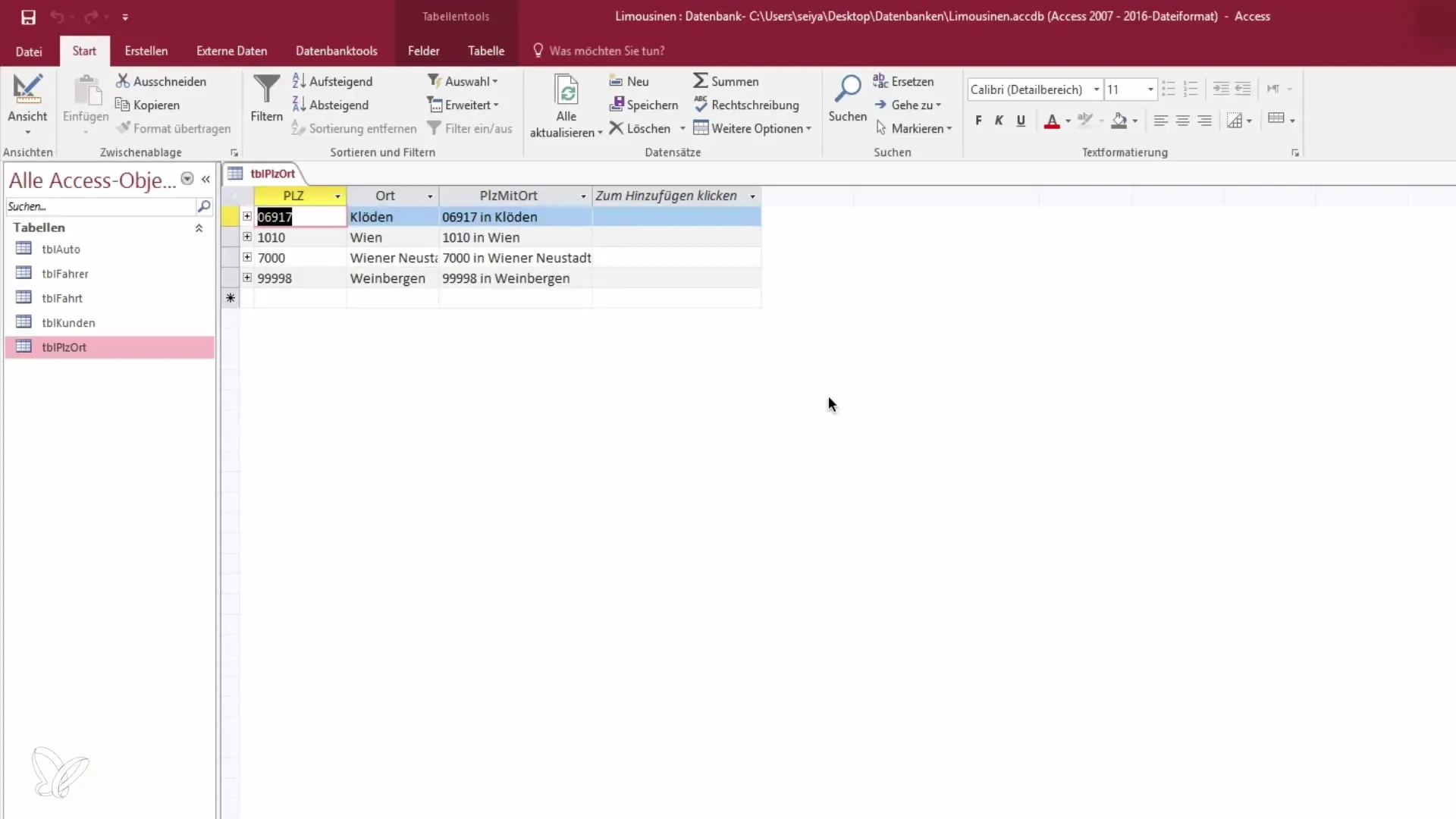
2. Suhete kontrollimine
Kui soovid Accessist andmeid kustutada, kontrolli esmalt olemasolevaid suhteid. Sa ei saa andmeid kustutada, kui need on seotud teiste andmetega. Mine suhete tabelitesse ja veendu, et eemaldasid viidatud postinumbrid enne jätkamist.
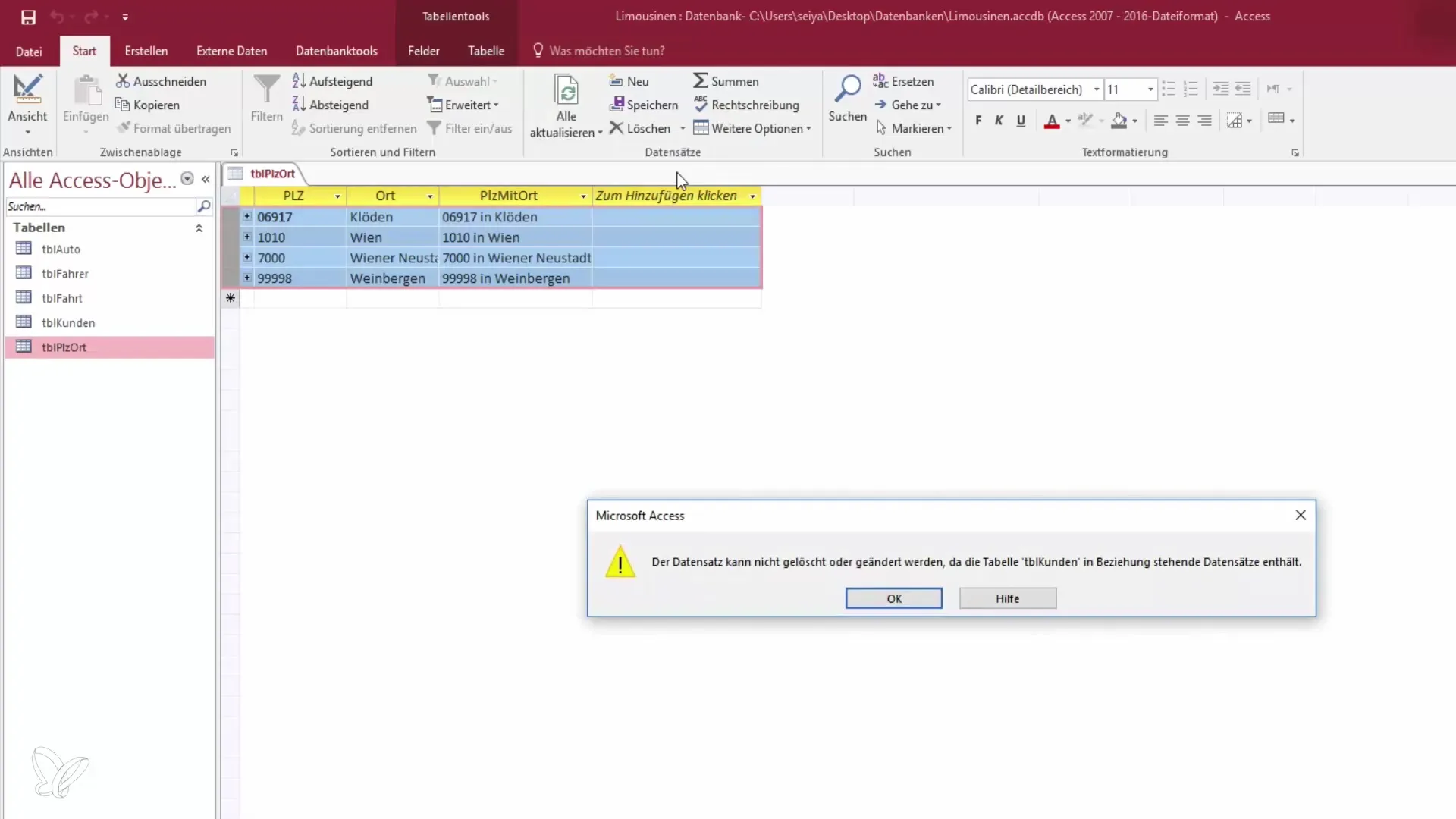
3. Olemasolevate andmete kustutamine
Kui vajalik, kustuta esmalt kõik olemasolevad postinumbrite andmed. Kliki vastavatele andmetele ja vali "Kustuta". Pööra tähelepanu, et sul võib olla vaja kõigepealt suhete lõpetamist klientide ja teiste seotud tabelitega.
4. Exceli andmete kontrollimine
Ava oma Exceli failid, mis sisaldavad postinumbreid. Kindlasti veendu, et andmed on hästi struktureeritud: esimene veerg peaks olema postinumber ja teine veerg vastav koht. Veendu, et veergude pealkirjad vastavad sinu Accessi tabeli väli nimedele.
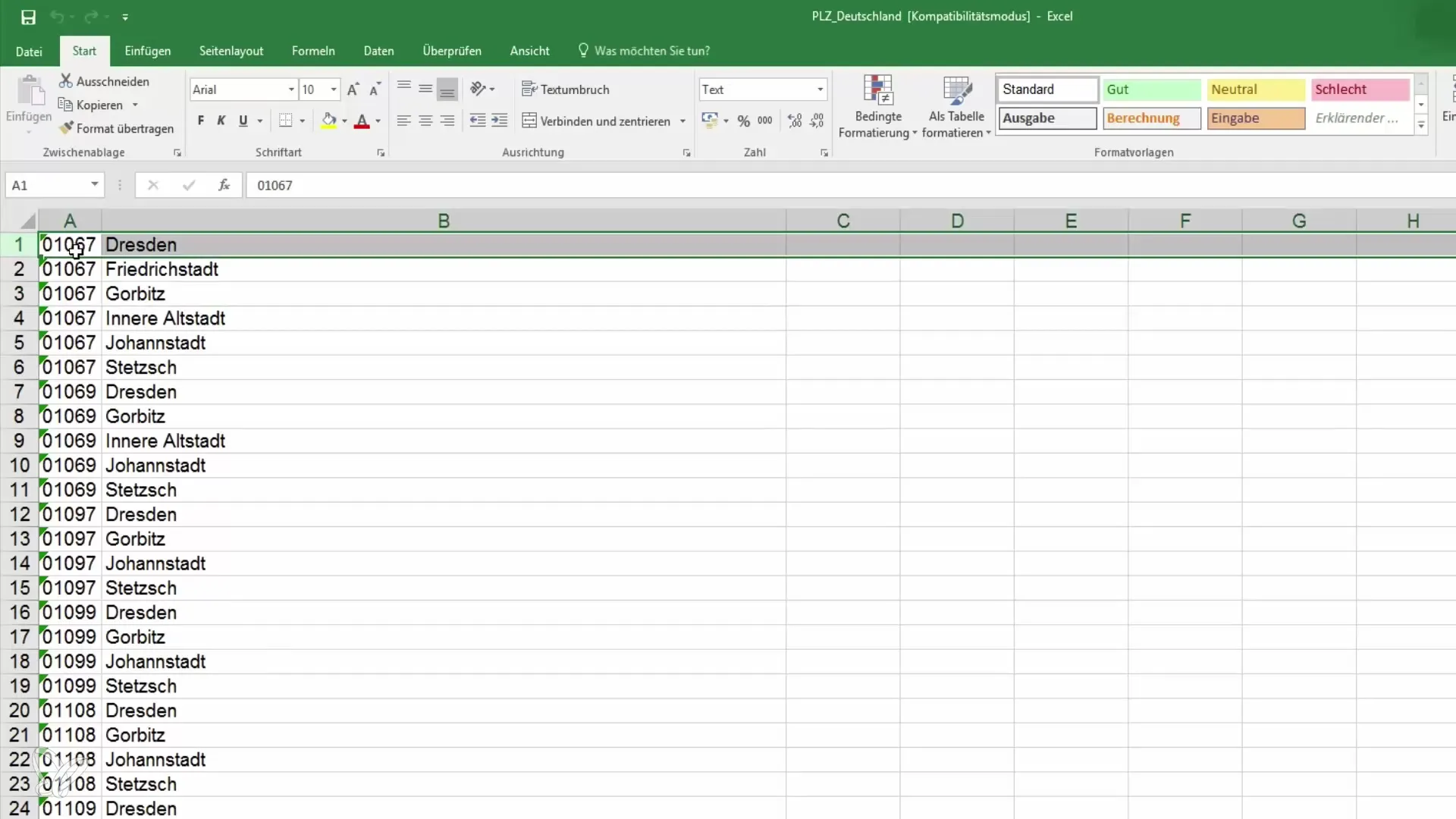
5. Importimise funktsiooni käivitamine
Kuna nüüd algab importimisprotsess. Mine menüüs "Välised andmed" ja vali "Excel". Otsi oma arvutist fail, mis sisaldab postinumbreid. Veendu, et rada on õige.
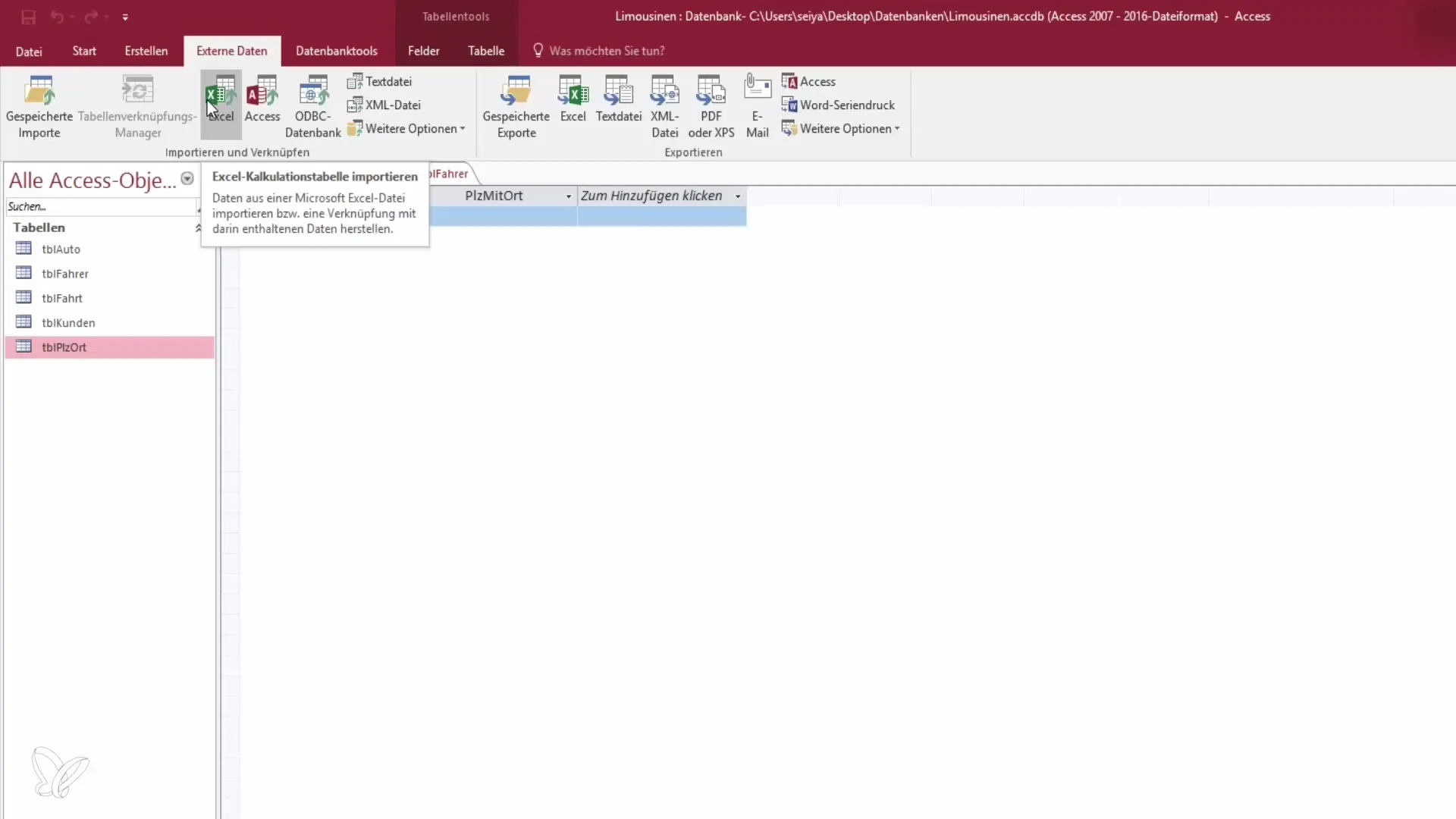
6. Importimise valikute määramine
Importimise assistendis pead valima, kas soovid andmed olemasolevasse tabelisse lisada. Kuna sul on juba tabel nimega "Postinumbrid ja koht", vali see välja.
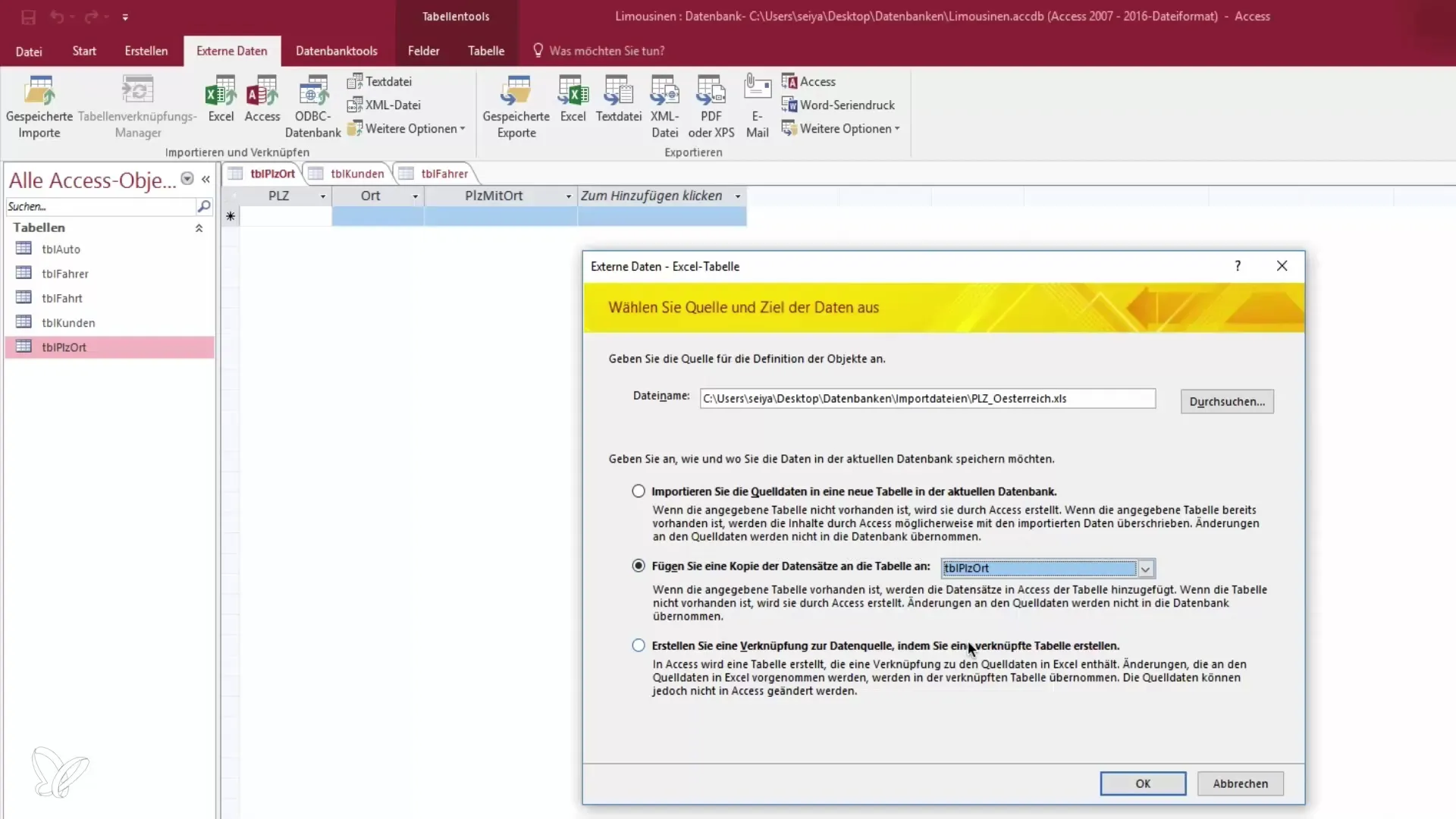
7. Andmete import
Nüüd saad importandmeid üle vaadata. Veendu, et Exceli faili esimene rida sisaldab veergude pealkirju ja et need vastavad Accessi tabeli struktuurile. Kliki "Edasi" ja kontrolli valikute vastavust.

8. Importimise lõpetamine
Pärast kontrollimist kliki "Lõpeta". Nüüd toimub import ja sa peaksid olema võimeline nägema uusi andmeid oma Accessi tabelis. Kontrolli, kas kõik postinumbrid ja nendega seotud kohad on korrektselt salvestatud.
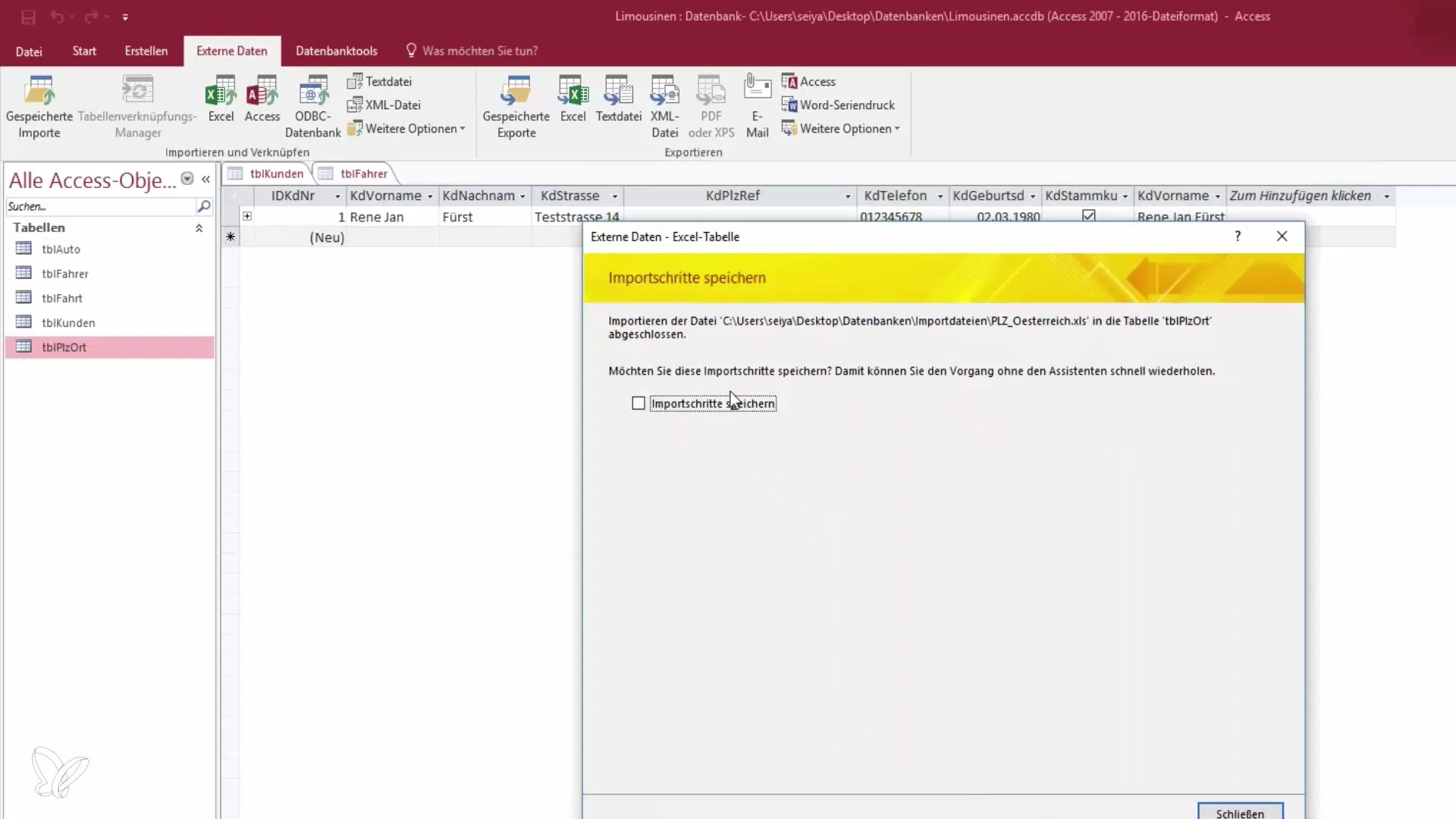
9. Importitud andmete kontrollimine
Vaata tabelit pärast importimist. Sa peaksid nüüd omama kõiki postinumbreid andmebaasis. Arvutatud väli peaks samuti õigesti näitama, kas postinumber ja vastav koht vastavad.
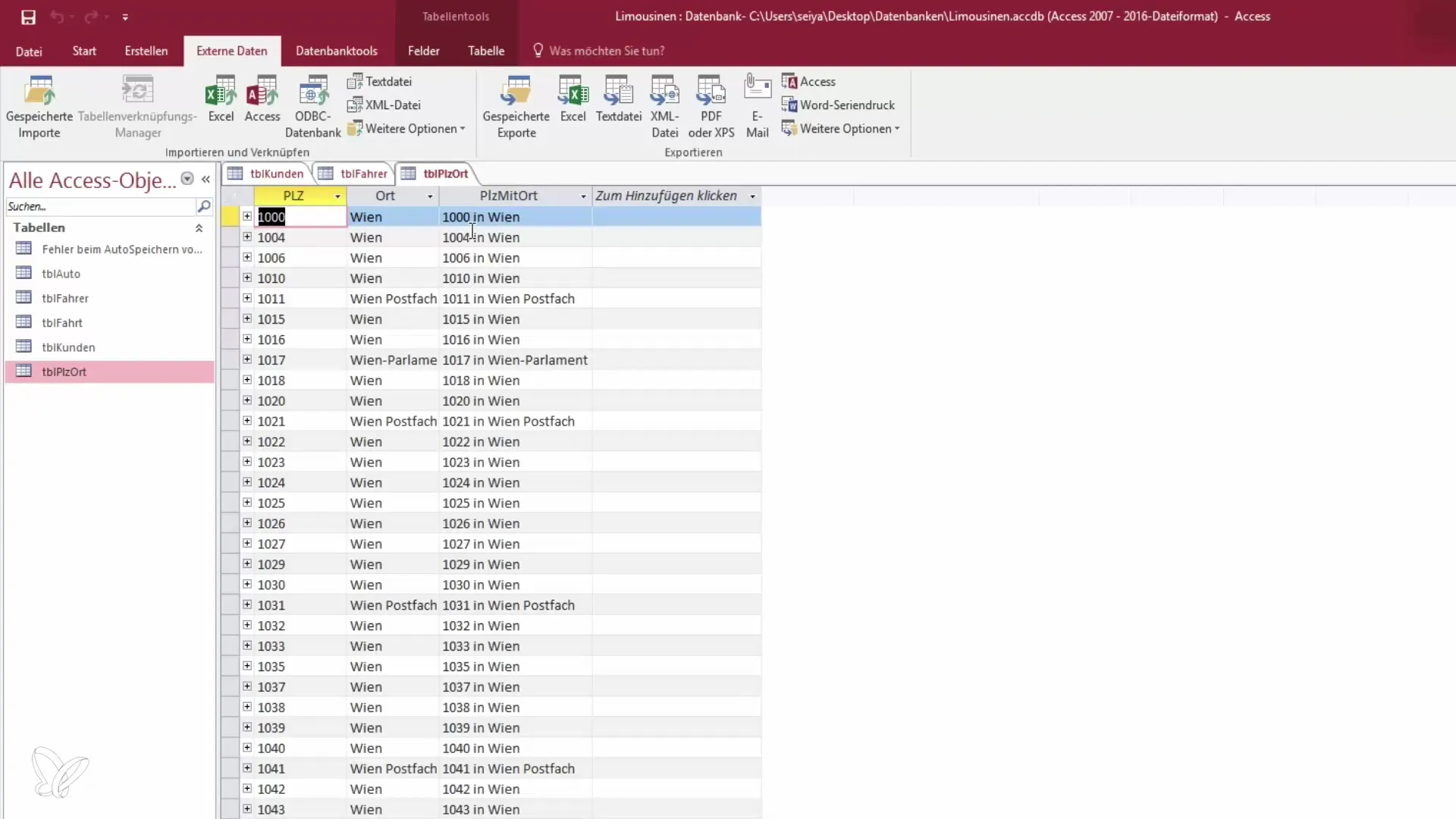
10. Edasi liikuda
Järgmises õppetunnis vaatame, kuidas võivad tekkida kõrgelt keerulised nõudmised, näiteks andmete importimise osas Saksamaalt. Siinkohal kohtad ka erinevaid probleeme, mida me koos lahendame.
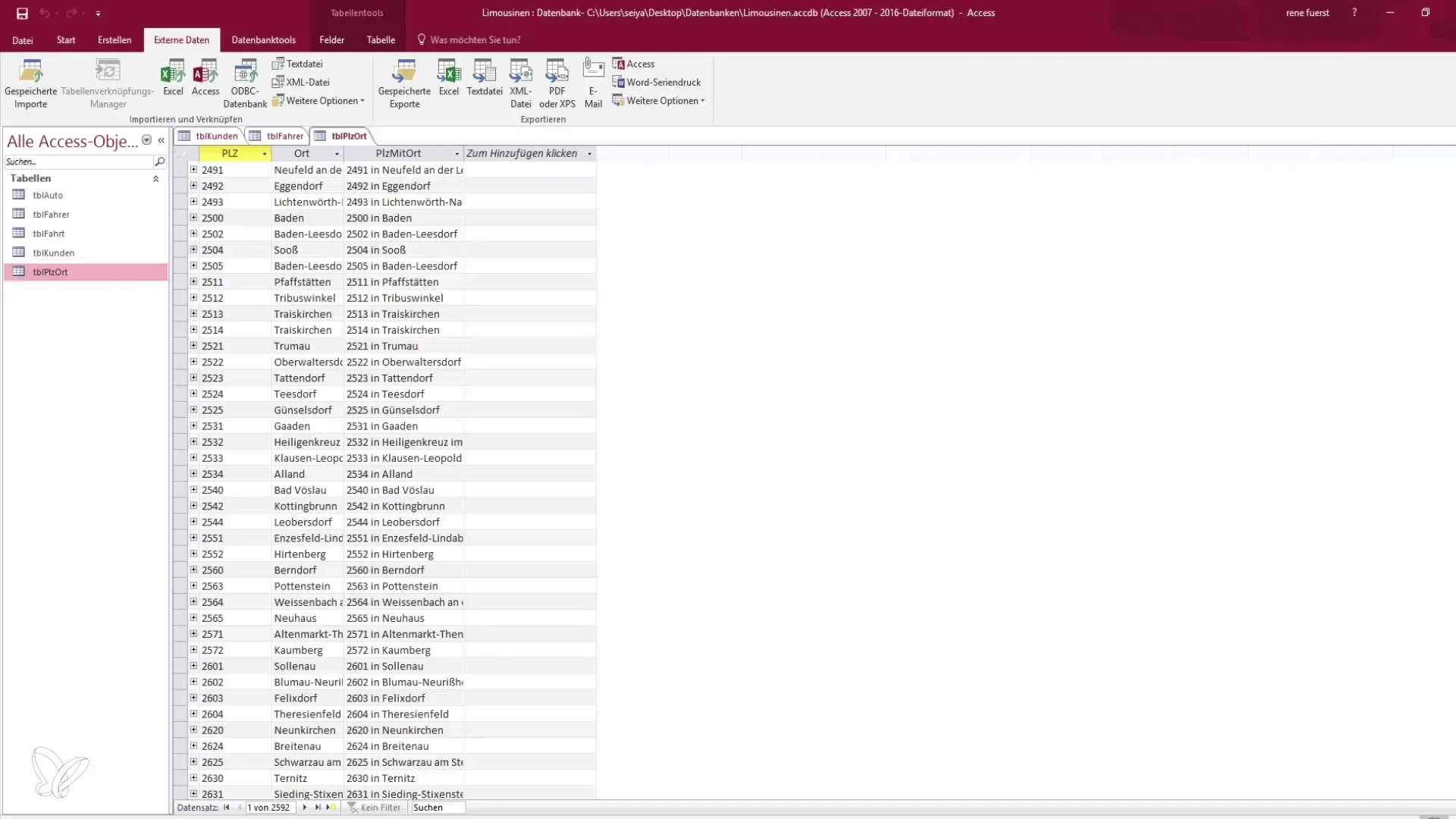
Kokkuvõte - Juhend postinumbrite importimiseks Austriast Accessisse
Andmete importimine Excelist Accessisse on oluline samm sinu andmebaasi parandamisel. Õige struktuuri ja sobiva lähenemisega saad postinumbrid tõhusalt ja veatult importida.
Korduma kippuvad küsimused
Kuidas saan ära hoida, et andmed impordi käigus üle kirjutatakse?Veendu, et valid õige sihtlauda ja et olemasolevaid andmeid ei kirjutata üle. Kasuta valikut, et andmed olemasolevasse tabelisse lisada.
Kas ma saan importimisprotsessi korrata?Jah, importimisprotsessi saab mitmeid kordi korrata, kui sa veendud, et olemasolevate andmetega ei teki konflikte.
Kuidas kontrollida, kas importitud andmed on õiged?Võrdle Accessis andmeid Exceli faili originaaldatadega. Veendu, et kõik veerud on korrektselt määratud.


